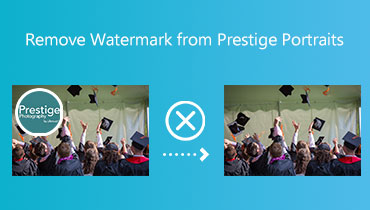워터마크 없이 게티 이미지에서 사진을 얻는 방법
요즘 인터넷에서 찾을 수 있는 사진 전용 웹사이트가 많이 있습니다. 이 웹사이트는 매우 높은 품질의 사진을 제공합니다. 게티 센터는 이러한 위치 중 하나입니다. 반면에 Getty의 이미지를 사용하여 소셜 네트워크 계정에 게시하면 문제가 발생할 수 있습니다. 이 때문에 소프트웨어든 온라인 서비스든 워터마크 제거를 사용하는 것이 좋습니다. 이 게시물에서는 사용 가능한 여러 유용한 도구 중 몇 가지를 소개합니다. 그것으로, 배우십시오 Getty 이미지 워터마크를 제거하는 방법.
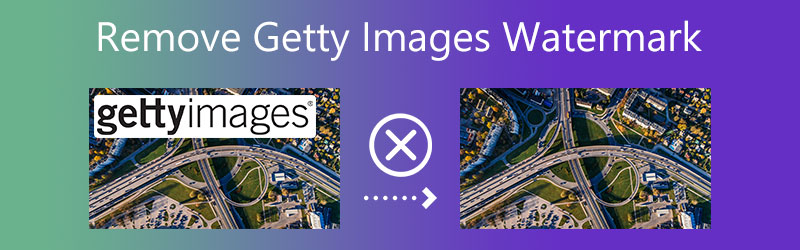
1 부분. 게티 이미지 워터마크를 제거하는 방법
1. 비드모어
사진 편집 프로그램은 사진에서 Getty Images 워터마크를 제거하는 데 도움이 됩니다. Vidmore 무료 워터마크 제거 온라인 워터마크를 간단하게 제거할 수 있는 유용한 무료 온라인 프로그램입니다. 사용자 인터페이스는 간단하고 잘 정리되어 있어 모든 사용자가 Getty Images 워터마크를 성공적으로 제거할 수 있습니다. Vidmore Free Watermark Remover Online은 품질과 가격면에서 경쟁 서비스보다 우위를 제공합니다. 인터넷에 이미지를 업로드했지만 워터마크의 모든 흔적은 그대로 두고 사진에서 워터마크가 있는 영역을 지우는 것은 여전히 가능합니다. 이미지에서 워터마크를 제거하기 위해 적용하면 다른 워터마크 제거제보다 훨씬 나은 결과를 얻을 수 있습니다. 서비스를 무료로 제공하더라도 마찬가지입니다. 사진에서 Getty 워터마크를 제거하는 방법을 배우려면 아래 나열된 방법을 살펴보십시오.
1 단계: Vidmore Free Watermark Remover Online은 프로그램을 시작해야 하는 곳입니다. 클릭하시면 워터마크제거 사이트로 이동합니다. 이미지를 업로드하도록 선택합니다. 워터마크가 있는 사진을 제출하려면 열다 단추.
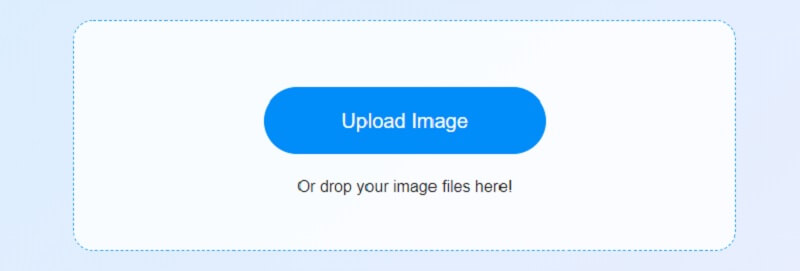
2 단계: 업로드가 완료되면 워터마크 제거 기법을 선택할 수 있습니다. 무료일 뿐만 아니라 여러 플랫폼과도 호환되는 다양한 선택이 있습니다. 워터마크는 프레젠테이션의 초점이 되어야 합니다. 사진에서 워터마크를 제거하도록 선택한 후 없애다 워터마크를 강조 표시한 후 옵션을 선택합니다.
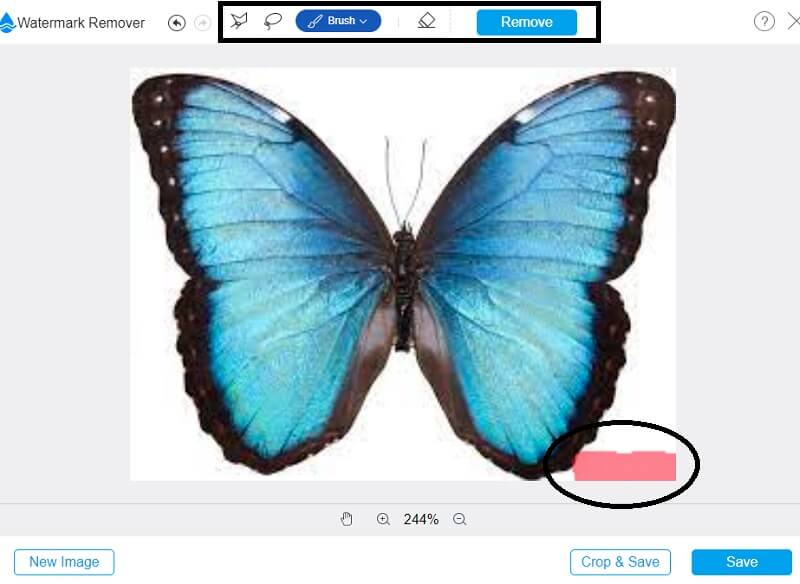
3 단계 : 결과를 컴퓨터에 저장하려면 다음을 선택하십시오. 저장 라고 표시된 상자에 있는 드롭다운 메뉴에서 파일. 이 사진을 만들기 전에 설정한 위치의 하드 디스크에 이 파일을 저장합니다.
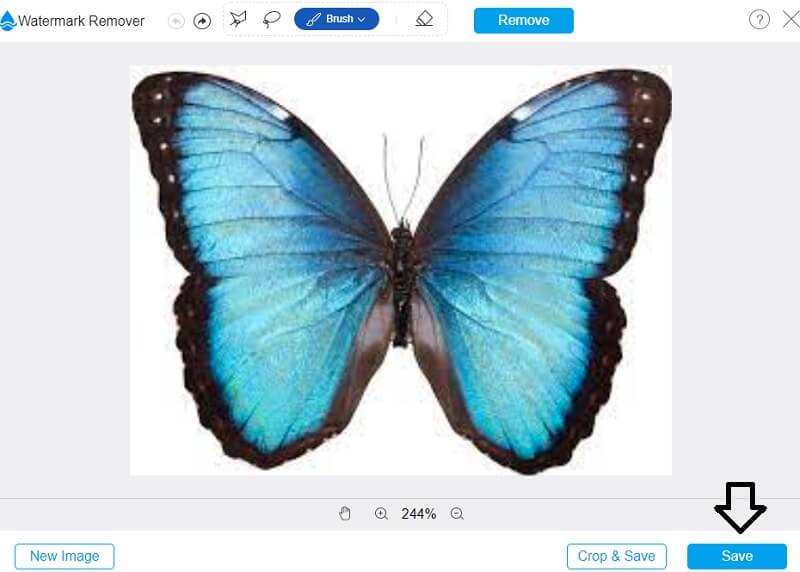
2. Apowersoft 온라인 워터마크 리무버
이 데스크탑 응용 프로그램인 Apowersoft Watermark Remover는 실용적이고 사용하기 쉽습니다. 이 응용 프로그램은 인공 지능을 사용하여 사진 및 비디오에서 워터마크를 지우고 추가합니다. 마커, 페인트 브러시 및 루프와 같이 사용하기 쉬운 선택 도구가 함께 제공됩니다. 이 프로그램은 직관적인 사용자 인터페이스를 가지고 있습니다. 저장된 워터마크와 Getty 이미지를 제거하려면 아래의 간단한 지침을 따르십시오.
1 단계: 웹사이트에서 Apowersoft를 다운로드한 다음 컴퓨터에서 열어 편집을 시작했는지 확인하십시오. 작업을 시작하기 위해 작업 목록이 표시됩니다. 표시되는 드롭다운 메뉴의 사진에서 워터마크를 제거하는 옵션을 선택합니다.
2 단계: 이제 오른쪽 상단 모서리에 있는 더하기 기호를 눌러 사진을 가져올 수 있습니다. 그런 다음 다음 중 하나를 선택합니다. 선택 도구 중 하나를 사용하여 워터마크를 제거할 그림 영역을 선택합니다.
3 단계 : 마지막으로 변하게 하다 버튼을 눌러 사진 처리를 완료하고 컴퓨터의 선택한 위치에 저장합니다. 이제 워터마크 없이 개인적인 이유로 사진을 사용할 수 있습니다.
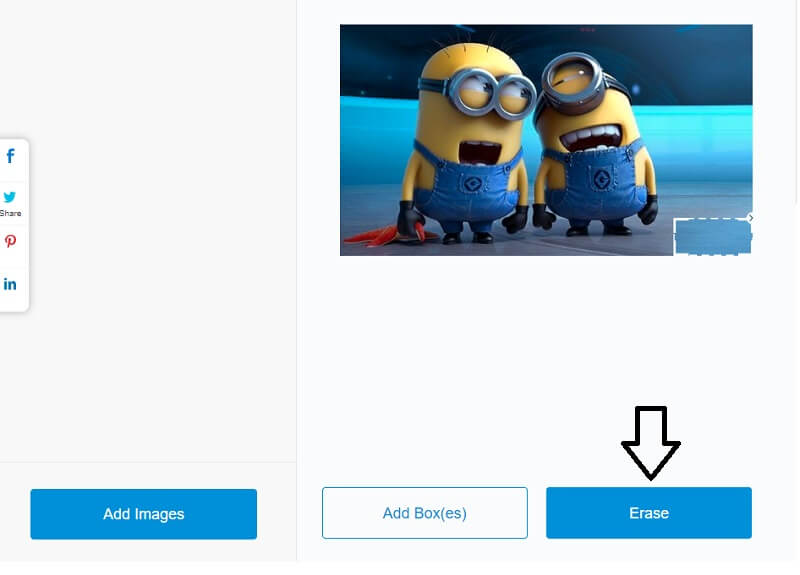
3. 사진 스탬프 리무버
사람들은 사진 스탬프 리무버를 사용하여 사진에서 사진 스탬프를 제거합니다. 또한 워터마크를 제거하는 좋은 방법 중 하나입니다. 사진 제거 스탬프를 다운로드하여 사진에서 워터마크를 제거할 수도 있습니다. 이 기사의 다음 부분에서는 완벽한 사진을 얻는 데 필요한 프로세스를 간략하게 설명합니다. 지침을 따르기 위해 사진 편집 전문가가 될 필요는 없습니다.
1 단계: 사진을 다운로드하고 업로드하여 사진 스탬프 제거기를 시작하십시오. 그것은 문제가되어서는 안됩니다. 업로드 옵션을 클릭하고 워터마크를 제거할 사진을 선택하기만 하면 됩니다.
2 단계: 사진을 업로드한 후 마커를 사용하여 워터마크가 표시된 영역에 주의를 기울일 수 있습니다. 마커와 다른 도구는 도구 상자에 포함되어 있습니다.
3 단계 : 필요한 사진 영역을 제거하는 것은 클릭하기만 하면 됩니다. 없애다 단추. 이미지에서 원치 않는 요소를 제거하는 것은 간단하며 기술 전문 지식이 거의 없는 사람도 실행할 수 있습니다.
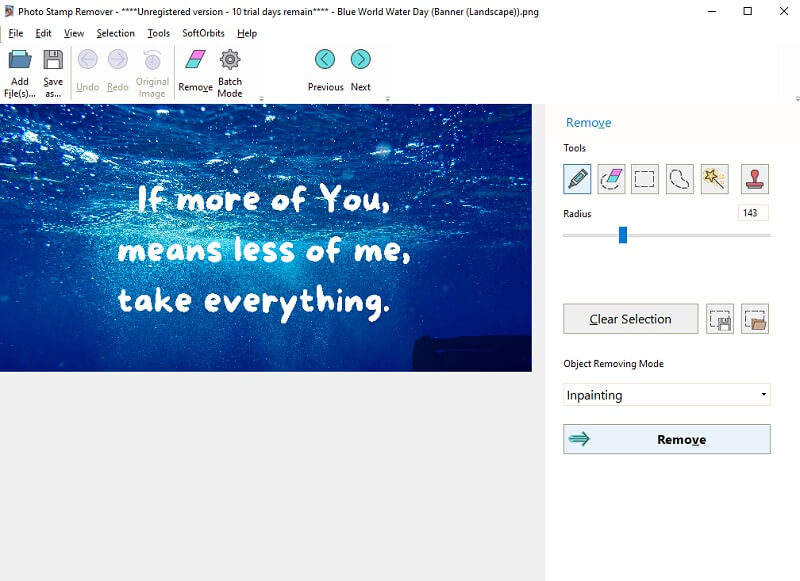
4. 인페인트
Inpaint는 웹에서 작동하는 워터마크 제거기이며 워터마크를 제거하는 데 도움이 될 수 있습니다. 웹사이트에 업로드하는 사진에 표시될 수 있습니다. 웹 사이트에서 다운로드할 수 있고 Windows 및 Mac 시스템 모두에서 액세스할 수 있는 응용 프로그램을 사용하는 옵션이 있습니다. 그 외에도 사진을 정리하는 데 도움이 됩니다. 설상가상으로 사진 복구 소프트웨어를 사용하여 이미지를 변경할 수 있습니다. 처음 발견한 곳으로 데려가 주세요. 또한 제거해야 하는 워터마크 영역을 선택할 수 있습니다. 이 도구의 적절한 사용은 아래에서 자세히 설명합니다.
1 단계: 사진을 그리려면 InPaint를 방문하십시오. 를 사용하여 사진을 추가하세요. 이미지 업로드 드롭다운 메뉴와 함께 제공되는 메뉴.
2 단계: 마커 측면의 형광펜을 사용하여 보존하고 싶지 않은 워터마크를 선택합니다.
3 단계 : 이미지에서 워터마크를 효과적으로 지우려면 다음을 선택해야 합니다. 삭제 선택권.
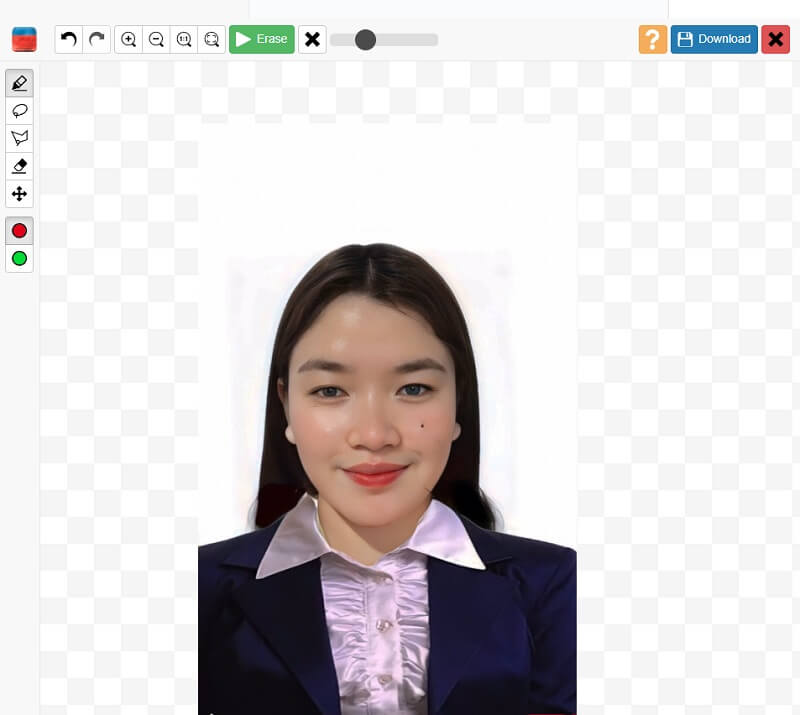
2부. 비교 차트
- 자질
- 워터마크를 완벽하게 제거
- 다른 편집 도구가 있습니다.
- 제한 없이 워터마크를 제거합니다.
| Vidmore | 파워소프트 | 사진 스탬프 리무버 | 인페인트 |
3부. Getty Images 워터마크 제거에 대한 FAQ
게티 이미지의 가격은 얼마입니까?
Getty Images에서 다운로드하는 가격은 $50에서 $499 사이입니다. Getty Images는 스톡 사진 사이트 세계의 표준입니다. 각 사진에 대해 더 많은 비용을 지불하게 되지만 어디에서도 볼 수 없는 우수한 품질을 얻을 수 있습니다.
Getty Images 웹사이트는 안전한가요?
Getty Images 및 기타 모든 디지털 미디어 제공업체는 지적 재산을 보호할 때 그 이상을 추구합니다. 그리고 적절하게도 그들은 재료의 판매와 라이선스를 통해 돈을 벌었습니다. 그들은 그것에 대한 모든 잠재적 위험을 신중하게 고려합니다.
Getty Images는 사진 업로드 비용을 지불합니까?
Getty Images와 같은 회사는 사람들에게 사진 업로드 비용을 지불한다고 주장합니다.
결론
이제 아이디어가 있습니까? Getty 이미지 워터마크를 제거하는 방법 원하는 사진에? 엄청난! 위에서 설명한 도구를 사용하면 다양한 소셜 미디어 프로필에 업로드하는 데 문제가 없습니다. 이미지에서 마크를 지우려고 할 때 적절한 워터마크 제거제를 적용해야 합니다.